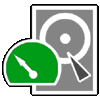上个周未突然来兴致说要编译一下 LFS 或者 Gentoo,所以看了一遍 Gentoo 及 LFS 的编译过程,就开始上手了。之前在大学的时候就尝试编译过 LFS——当时一些朋友说编译 LFS 是一个可以让人忘记上课,忘记睡觉,忘记吃饭的事——编译了30几个小时也没能成功,所以很挫败。
因为 Gentoo 的编译过程简单许多,就先拿它下手。照着文档,差不多就编译了一个内核,一个 Grub,过程并不复杂,也顺利,内核编译了两遍,第一次没有把 SCSI 编译进去,造成启动的时候认不出我的 SATA 硬盘,编译了第二遍终于可以了,很兴奋——原来编译 Gentoo 也是这么简单的事,然后又用 emerge 安装了 VIM 等一些常用软件,基本系统也终于可以用了。
然后又开始编译 LFS,照着文档,也顺利地编译好了环境与基本系统,最后到内核的时候也犯了很多错误,开始的时候是直接拿了 Arch 的Config编译的,把很多东西都编译成模块了,又没有做 initfs,系统没能启动。又开始找作 initfs 的方法,都失败了。又把驱动啥的都编译到内核里去,还是启动不了,不知为何。今天索性用 arch 的内核来启动 LFS,系统是启动了,可一些初始化的工作没有完成,最后发现是 inittab 里的启动级别没设置好,最后系统终于能正常启动了,撒花~
继续折腾系统去,有时间写写编译过程与注意事项~